Σάρωση εγγράφων
Μπορείτε να πραγματοποιήσετε σάρωση με ρυθμίσεις κατάλληλες για έγγραφα.
 Σημείωση
Σημείωση
- Μπορείτε ακόμη και να εκτελέσετε σάρωση δύο ή περισσότερων μικρών στοιχείων ταυτόχρονα. Για περισσότερες λεπτομέρειες, κάντε κλικ στην Αρχική σελίδα, για να επιστρέψετε στην επάνω σελίδα του Εγχειρίδιο Online για το μοντέλο σας και αναζητήστε την ενότητα "Σάρωση πολλαπλών στοιχείων ταυτόχρονα".
-
Τοποθετήστε το στοιχείο στην επιφάνεια σάρωσης ή στον ADF (Αυτόματος τροφοδότης εγγράφων).
 Σημείωση
Σημείωση- Για τον τρόπο τοποθέτησης στοιχείων, κάντε κλικ στην Αρχική σελίδα για να επιστρέψετε στην επάνω σελίδα του Εγχειρίδιο Online για το μοντέλο σας και αναζητήστε την ενότητα "Τοποθέτηση στοιχείων (κατά τη σάρωση από υπολογιστή)".
-
Κάντε κλικ στην επιλογή Σάρωση (Scan) από την οθόνη Μενού οδήγησης (Guide Menu).
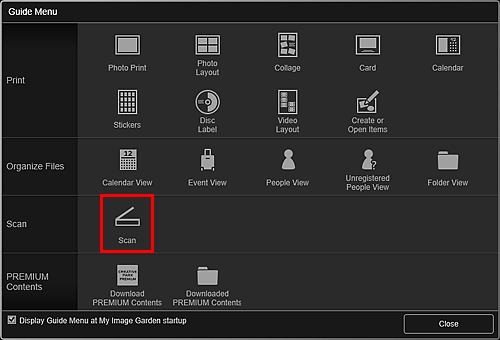
Η προβολή μεταβαίνει στην επιλογή Σάρωση (Scan).
 Σημείωση
Σημείωση- Κάνοντας κλικ στο Σάρωση (Scan) από το καθολικό μενού στην Κύρια οθόνη η προβολή αλλάζει επίσης σε Σάρωση (Scan).
-
Κάντε κλικ στην επιλογή Έγγραφο (Document).
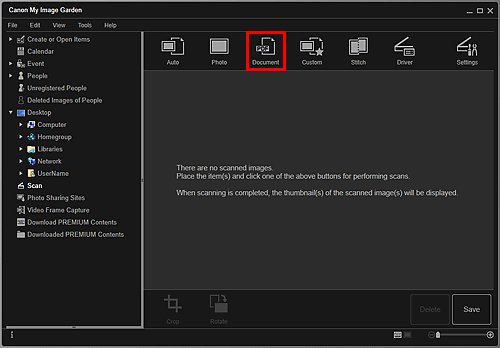
Ξεκινά η σάρωση.
 Σημείωση
Σημείωση- Κάντε κλικ στην επιλογή Άκυρο (Cancel) για να ακυρώσετε τη σάρωση.
Όταν ολοκληρωθεί η σάρωση, η εικόνα εμφανίζεται ως μικρογραφία.
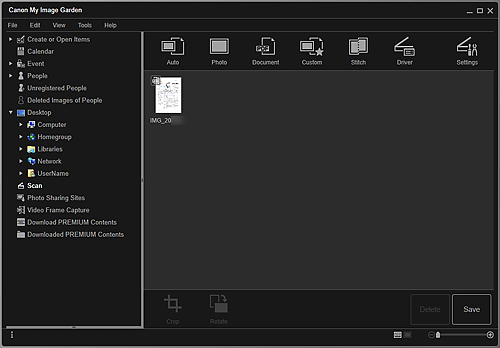
 Σημείωση
Σημείωση-
Για να αποθηκεύσετε τις σαρωμένες εικόνες, κάντε κλικ στην επιλογή Αποθήκ. (Save)
- Μπορείτε να ορίσετε την τοποθεσία σάρωσης για τις σαρωμένες εικόνες στην καρτέλα Σύνθετες ρυθμίσεις (Advanced Settings) του παραθύρου διαλόγου Προτιμήσεις (Preferences) που εμφανίζεται εάν επιλέξετε Προτιμήσεις... (Preferences...) από το μενού Εργαλεία (Tools). Για λεπτομέρειες σχετικά με τη διαδικασία ρυθμίσεων, ανατρέξτε στην ενότητα "Καρτέλα Σύνθετες ρυθμίσεις".
 Σημείωση
Σημείωση
- Μπορείτε επίσης να εκτυπώσετε τις σαρωμένες εικόνες. Κάντε δεξί κλικ σε μια μικρογραφία και από το προβαλλόμενο μενού επιλέξτε Εκτύπωση... (Print...) για να ανοίξει το παράθυρο διαλόγου ρυθμίσεων εκτύπωσης. Επιλέξτε τον εκτυπωτή και το χαρτί που θα χρησιμοποιηθεί και κάντε κλικ στην επιλογή Εκτύπωση (Print).

